-
-
Quelle est la place d'une appliance NetScaler dans le réseau ?
-
Comment un NetScaler communique avec les clients et les serveurs
-
Accélérez le trafic équilibré de charge en utilisant la compression
-
-
Déployer une instance NetScaler VPX
-
Optimisez les performances de NetScaler VPX sur VMware ESX, Linux KVM et Citrix Hypervisors
-
Améliorez les performances SSL-TPS sur les plateformes de cloud public
-
Configurer le multithreading simultané pour NetScaler VPX sur les clouds publics
-
Installation d'une instance NetScaler VPX sur un serveur bare metal
-
Installation d'une instance NetScaler VPX sur Citrix Hypervisor
-
Installation d'une instance NetScaler VPX sur le cloud VMware sur AWS
-
Installation d'une instance NetScaler VPX sur des serveurs Microsoft Hyper-V
-
Installation d'une instance NetScaler VPX sur la plateforme Linux-KVM
-
Provisioning de l'appliance virtuelle NetScaler à l'aide d'OpenStack
-
Provisioning de l'appliance virtuelle NetScaler à l'aide du Virtual Machine Manager
-
Configuration des appliances virtuelles NetScaler pour utiliser l'interface réseau SR-IOV
-
Configuration des appliances virtuelles NetScaler pour utiliser l'interface réseau PCI Passthrough
-
Provisioning de l'appliance virtuelle NetScaler à l'aide du programme virsh
-
Provisioning de l'appliance virtuelle NetScaler avec SR-IOV sur OpenStack
-
Déployer une instance NetScaler VPX sur AWS
-
Serveurs d'équilibrage de charge dans différentes zones de disponibilité
-
Déployer une paire HA VPX dans la même zone de disponibilité AWS
-
Haute disponibilité dans différentes zones de disponibilité AWS
-
Déployez une paire VPX haute disponibilité avec des adresses IP privées dans différentes zones AWS
-
Protégez AWS API Gateway à l'aide du pare-feu d'applications Web NetScaler
-
Configurer une instance NetScaler VPX pour utiliser l'interface réseau SR-IOV
-
Configurer une instance NetScaler VPX pour utiliser la mise en réseau améliorée avec AWS ENA
-
Déployer une instance NetScaler VPX sur Microsoft Azure
-
Architecture réseau pour les instances NetScaler VPX sur Microsoft Azure
-
Configurer plusieurs adresses IP pour une instance autonome NetScaler VPX
-
Configurer une configuration haute disponibilité avec plusieurs adresses IP et cartes réseau
-
Déployez une paire de haute disponibilité NetScaler sur Azure avec ALB en mode IP flottant désactivé
-
Configurer une instance NetScaler VPX pour utiliser le réseau accéléré Azure
-
Configurez les nœuds HA-INC à l'aide du modèle de haute disponibilité NetScaler avec Azure ILB
-
Installation d'une instance NetScaler VPX sur la solution Azure VMware
-
Configurer une instance autonome NetScaler VPX sur la solution Azure VMware
-
Configurer une configuration de haute disponibilité NetScaler VPX sur la solution Azure VMware
-
Configurer le serveur de routage Azure avec la paire NetScaler VPX HA
-
Ajouter des paramètres de mise à l'échelle automatique Azure
-
Configurer GSLB sur une configuration haute disponibilité active en veille
-
Configurer des pools d'adresses (IIP) pour un dispositif NetScaler Gateway
-
Scripts PowerShell supplémentaires pour le déploiement Azure
-
Déployer une instance NetScaler VPX sur Google Cloud Platform
-
Déployer une paire haute disponibilité VPX sur Google Cloud Platform
-
Déployer une paire VPX haute disponibilité avec des adresses IP privées sur Google Cloud Platform
-
Installation d'une instance NetScaler VPX sur Google Cloud VMware Engine
-
Support de dimensionnement VIP pour l'instance NetScaler VPX sur GCP
-
-
Automatisez le déploiement et les configurations de NetScaler
-
Solutions pour les fournisseurs de services de télécommunication
-
Trafic du plan de contrôle de l'équilibrage de charge basé sur les protocoles Diameter, SIP et SMPP
-
Utilisation de la bande passante avec la fonctionnalité de redirection du cache
-
Optimisation du protocole TCP avec NetScaler
-
-
Authentification, autorisation et audit du trafic des applications
-
Fonctionnement de l'authentification, de l'autorisation et de l'audit
-
Composants de base de la configuration de l'authentification, de l'autorisation et de l'audit
-
-
Autorisation de l'accès des utilisateurs aux ressources de l'application
-
NetScaler en tant que proxy du service de fédération Active Directory
-
NetScaler Gateway sur site en tant que fournisseur d'identité pour Citrix Cloud
-
Prise en charge de la configuration de l'attribut de cookie SameSite
-
Résoudre les problèmes liés à l'authentification et à l'autorisation
-
-
-
-
Configuration de l'expression de stratégie avancée : mise en route
-
Expressions de stratégie avancées : utilisation des dates, des heures et des nombres
-
Expressions de stratégie avancées : analyse des données HTTP, TCP et UDP
-
Expressions de stratégie avancées : analyse des certificats SSL
-
Expressions de stratégie avancées : adresses IP et MAC, débit, ID VLAN
-
Expressions de stratégie avancées : fonctions d'analyse de flux
-
-
-
-
Protection basée sur la grammaire SQL pour les charges utiles HTML et JSON
-
Protection basée sur la grammaire par injection de commandes pour la charge utile HTML
-
Règles de relaxation et de refus pour la gestion des attaques par injection HTML SQL
-
Prise en charge du pare-feu d'application pour Google Web Toolkit
-
Vérifications de protection XML
-
Articles sur les alertes de signatures
-
-
Traduire l'adresse IP de destination d'une requête vers l'adresse IP d'origine
-
-
Prise en charge de la configuration de NetScaler dans un cluster
-
-
-
Groupes de nœuds pour les configurations repérées et partiellement entrelacées
-
Désactivation de la direction sur le fond de panier du cluster
-
Suppression d'un nœud d'un cluster déployé à l'aide de l'agrégation de liens de cluster
-
Surveillance de la configuration du cluster à l'aide de la MIB SNMP avec lien SNMP
-
Surveillance des échecs de propagation des commandes dans un déploiement de cluster
-
Liaison d'interface VRRP dans un cluster actif à nœud unique
-
Scénarios de configuration et d'utilisation du cluster
-
Migration d'une configuration HA vers une configuration de cluster
-
Interfaces communes pour le client et le serveur et interfaces dédiées pour le fond de panier
-
Commutateur commun pour le client, le serveur et le fond de panier
-
Commutateur commun pour client et serveur et commutateur dédié pour fond de panier
-
Services de surveillance dans un cluster à l'aide de la surveillance des chemins
-
Opérations prises en charge sur des nœuds de cluster individuels
-
-
-
Configurer les enregistrements de ressources DNS
-
Créer des enregistrements MX pour un serveur d'échange de messagerie
-
Créer des enregistrements NS pour un serveur faisant autorité
-
Créer des enregistrements NAPTR pour le domaine des télécommunications
-
Créer des enregistrements PTR pour les adresses IPv4 et IPv6
-
Créer des enregistrements SOA pour les informations faisant autorité
-
Créer des enregistrements TXT pour contenir du texte descriptif
-
Configurer NetScaler en tant que résolveur de stubs non validant et sensible à la sécurité
-
Prise en charge des trames Jumbo pour le DNS pour gérer les réponses de grande taille
-
Configurer la mise en cache négative des enregistrements DNS
-
-
Équilibrage de charge de serveur global
-
Configurez les entités GSLB individuellement
-
Synchronisation de la configuration dans une configuration GSLB
-
Cas d'utilisation : déploiement d'un groupe de services Autoscale basé sur l'adresse IP
-
-
Remplacer le comportement de proximité statique en configurant les emplacements préférés
-
Configuration de la sélection des services GSLB à l'aide du changement de contenu
-
Configurer GSLB pour les requêtes DNS avec des enregistrements NAPTR
-
Exemple de configuration parent-enfant complète à l'aide du protocole d'échange de métriques
-
-
Équilibrer la charge du serveur virtuel et des états de service
-
Protection d'une configuration d'équilibrage de charge contre les défaillances
-
-
Configuration des serveurs virtuels d'équilibrage de charge sans session
-
Réécriture des ports et des protocoles pour la redirection HTTP
-
Insérer l'adresse IP et le port d'un serveur virtuel dans l'en-tête de requête
-
Utiliser une adresse IP source spécifiée pour la communication principale
-
Définir une valeur de délai d'expiration pour les connexions client inactives
-
Utiliser un port source d'une plage de ports spécifiée pour les communications en arrière-plan
-
Configurer la persistance de l'adresse IP source pour la communication principale
-
-
Paramètres d'équilibrage de charge avancés
-
Protégez les applications sur les serveurs protégés contre les pics de trafic
-
Activer le nettoyage des connexions de serveur virtuel et de service
-
Activer ou désactiver la session de persistance sur les services TROFS
-
Activer la vérification de l'état TCP externe pour les serveurs virtuels UDP
-
Maintenir la connexion client pour plusieurs demandes client
-
Utiliser l'adresse IP source du client lors de la connexion au serveur
-
Définissez une limite sur le nombre de demandes par connexion au serveur
-
Définir une valeur de seuil pour les moniteurs liés à un service
-
Définir une valeur de délai d'attente pour les connexions client inactives
-
Définir une valeur de délai d'attente pour les connexions de serveur inactives
-
Définir une limite sur l'utilisation de la bande passante par les clients
-
Conserver l'identificateur VLAN pour la transparence du VLAN
-
Configurer les moniteurs dans une configuration d'équilibrage de charge
-
Configurer l'équilibrage de charge pour les protocoles couramment utilisés
-
Cas d'utilisation 3 : configurer l'équilibrage de charge en mode de retour direct du serveur
-
Cas d'utilisation 4 : Configuration des serveurs LINUX en mode DSR
-
Cas d'utilisation 5 : configurer le mode DSR lors de l'utilisation de TOS
-
Cas d'utilisation 7 : Configurer l'équilibrage de charge en mode DSR à l'aide d'IP sur IP
-
Cas d'utilisation 8 : Configurer l'équilibrage de charge en mode à un bras
-
Cas d'utilisation 9 : Configurer l'équilibrage de charge en mode en ligne
-
Cas d'utilisation 10 : Équilibrage de charge des serveurs de systèmes de détection d'intrusion
-
Cas d'utilisation 11 : Isolation du trafic réseau à l'aide de stratégies d'écoute
-
Cas d'utilisation 12 : configurer Citrix Virtual Desktops pour l'équilibrage de charge
-
Cas d'utilisation 14 : Assistant ShareFile pour l'équilibrage de charge Citrix ShareFile
-
Cas d'utilisation 15 : configurer l'équilibrage de charge de couche 4 sur l'appliance NetScaler
-
-
-
Configuration pour générer le trafic de données NetScaler FreeBSD à partir d'une adresse SNIP
-
-
Déchargement et accélération SSL
-
Prise en charge du protocole TLSv1.3 tel que défini dans la RFC 8446
-
Matrice de prise en charge des certificats de serveur sur l'appliance ADC
-
Prise en charge du module de sécurité matérielle Thales Luna Network
-
-
-
Authentification et autorisation pour les utilisateurs système
-
Configuration des utilisateurs, des groupes d'utilisateurs et des stratégies de commande
-
Réinitialisation du mot de passe administrateur par défaut (nsroot)
-
Configuration de l'authentification des utilisateurs externes
-
Authentification basée sur une clé SSH pour les administrateurs NetScaler
-
Authentification à deux facteurs pour les utilisateurs système
-
-
-
Points à prendre en compte pour une configuration haute disponibilité
-
Synchronisation des fichiers de configuration dans une configuration haute disponibilité
-
Restriction du trafic de synchronisation haute disponibilité vers un VLAN
-
Configuration de nœuds haute disponibilité dans différents sous-réseaux
-
Limitation des basculements causés par les moniteurs de routage en mode non INC
-
Gestion des messages Heartbeat à haute disponibilité sur une appliance NetScaler
-
Supprimer et remplacer un NetScaler dans une configuration de haute disponibilité
-
This content has been machine translated dynamically.
Dieser Inhalt ist eine maschinelle Übersetzung, die dynamisch erstellt wurde. (Haftungsausschluss)
Cet article a été traduit automatiquement de manière dynamique. (Clause de non responsabilité)
Este artículo lo ha traducido una máquina de forma dinámica. (Aviso legal)
此内容已经过机器动态翻译。 放弃
このコンテンツは動的に機械翻訳されています。免責事項
이 콘텐츠는 동적으로 기계 번역되었습니다. 책임 부인
Este texto foi traduzido automaticamente. (Aviso legal)
Questo contenuto è stato tradotto dinamicamente con traduzione automatica.(Esclusione di responsabilità))
This article has been machine translated.
Dieser Artikel wurde maschinell übersetzt. (Haftungsausschluss)
Ce article a été traduit automatiquement. (Clause de non responsabilité)
Este artículo ha sido traducido automáticamente. (Aviso legal)
この記事は機械翻訳されています.免責事項
이 기사는 기계 번역되었습니다.책임 부인
Este artigo foi traduzido automaticamente.(Aviso legal)
这篇文章已经过机器翻译.放弃
Questo articolo è stato tradotto automaticamente.(Esclusione di responsabilità))
Translation failed!
Cas d’utilisation 7 : Configurer l’équilibrage de charge en mode DSR à l’aide d’IP sur IP
Vous pouvez configurer une appliance NetScaler pour qu’elle utilise le mode DSR (Direct Server Return) sur les réseaux de couche 3 en utilisant le tunneling IP, également appelé configuration IP sur IP. Comme pour les configurations d’équilibrage de charge standard pour le mode DSR, cela permet aux serveurs de répondre directement aux clients au lieu d’utiliser un chemin de retour via l’appliance NetScaler. Cela améliore le temps de réponse et le débit. Comme pour le mode DSR standard, l’appliance NetScaler surveille les serveurs et effectue des contrôles de santé sur les ports de l’application.
Avec la configuration IP sur IP, l’appliance NetScaler et les serveurs n’ont pas besoin de se trouver sur le même sous-réseau de couche 2. Au lieu de cela, l’appliance NetScaler encapsule les paquets avant de les envoyer au serveur de destination. Une fois que le serveur de destination reçoit les paquets, il les décapsule, puis envoie ses réponses directement au client. C’est souvent ce que l’on appelle L3DSR.
Pour configurer le mode L3-DSR sur votre appliance NetScaler :
- Créez un serveur virtuel d’équilibragede charge. Définissez le mode sur IPTUNNEL et activez le suivi sans session.
- Créez des services. Créez un service pour chaque application principale et liez les services au serveur virtuel.
-
Configurez pour la décapsulation. Configurez une appliance NetScaler ou un serveur principal pour qu’il fasse office de désencapsulateur.
Remarque :
Lorsque vous utilisez une appliance NetScaler, la configuration de désencapsulation est un tunnel IP entre les appliances ADC, le back-end effectuant le L2DSR vers les serveurs réels.
Configurer un serveur virtuel d’équilibrage de charge
Configurez un serveur virtuel pour traiter les demandes adressées à vos applications. Attribuez le type de service correspondant au service ou utilisez un type de ANY pour plusieurs services. Définissez la méthode de transfert sur IPTUNNEL et permettez au serveur virtuel de fonctionner en mode sans session. Configurez n’importe quelle méthode d’équilibrage de charge que vous souhaitez utiliser.
Pour créer et configurer un serveur virtuel d’équilibrage de charge pour DSR IP sur IP à l’aide de l’interface de ligne de commande
À l’invite de commandes, tapez la commande suivante pour configurer un serveur virtuel d’équilibrage de charge pour DSR IP sur IP et vérifier la configuration :
add lb vserver <name> serviceType <serviceType> IPAddress <ip> Port <port> -lbMethod <method> -m <ipTunnelTag> -sessionless [ENABLED | DISABLED]
show lb vserver <name>
<!--NeedCopy-->
Exemple :
Dans l’exemple suivant, nous avons sélectionné la méthode d’équilibrage de charge en tant que SourceIphash et configuré l’équilibrage de charge sans session.
add lb vserver Vserver-LB-1 ANY 1.1.1.80 * -lbMethod SourceIPHash -m IPTUNNEL -sessionless ENABLED
<!--NeedCopy-->
Pour créer et configurer un serveur virtuel d’équilibrage de charge pour DSR IP sur IP à l’aide de l’interface graphique
- Accédez à Gestion du trafic > Équilibrage de charge > Serveurs virtuels.
- Créez un serveur virtuel et spécifiez le mode de redirection comme étant basé sur le tunnel IP.
Configurer les services pour le DSR IP sur IP
Après avoir créé votre serveur à charge équilibrée, configurez un service pour chacune de vos applications. Le service gère le trafic entre l’appliance NetScaler et ces applications et permet à l’appliance NetScaler de surveiller l’état de chaque application.
Affectez les services à utiliser le mode USIP et liez un moniteur de type IPTUNNEL au service pour une surveillance basée sur un tunnel.
Pour créer et configurer un service pour DSR IP sur IP à l’aide de l’interface de ligne de commande
À l’invite de commandes, tapez les commandes suivantes pour créer un service et éventuellement, créer un moniteur et le lier au service :
add service <serviceName> <serverName> <serviceType> <port> -usip <usip>
add monitor <monitorName> <monitorType> -destip <ip> -iptunnel <iptunnel>
bind service <serviceName> -monitorName <monitorName>
<!--NeedCopy-->
Exemple :
Dans l’exemple suivant, un moniteur de type IPTUNNEL est créé.
add monitor mon_DSR PING -destip 1.1.1.80 -iptunnel yes
add service svc_DSR01 2.2.2.100 ANY * -usip yes
bind service svc_DSR01 -monitorName mon_DSR
<!--NeedCopy-->
Une autre approche pour simplifier le routage au niveau du serveur et de l’appliance ADC consiste à configurer l’ADC et le serveur pour qu’ils utilisent une adresse IP provenant du même sous-réseau. Cela garantit que tout trafic ayant une destination d’un point de terminaison de tunnel est envoyé au-dessus du tunnel. Dans cet exemple, 10.0.1.0/30 est utilisé.
Remarque :
Le but du moniteur est de s’assurer que le tunnel est actif en atteignant le bouclage de chaque serveur via le tunnel IP. Si le service n’est pas en service, vérifiez si le routage IP externe entre ADC et le serveur est bon. Vérifiez également si les adresses IP internes sont accessibles via le tunnel IP. Des routes peuvent être requises sur le serveur, ou PBR est ajouté à ADC en fonction de l’implémentation choisie.
Exemple :
add ns ip 10.0.1.2 255.255.255.252 -vServer DISABLED
add netProfile netProfile_DSR -srcIP 10.0.1.2
add lb monitor mon_DSR PING -LRTM DISABLED -destIP 1.1.1.80 -ipTunnel YES -netProfile netProfile_DSR
<!--NeedCopy-->
Pour configurer un moniteur à l’aide de l’interface graphique
- Accédez à Gestion du trafic > Équilibrage de charge > Moniteurs.
- Créez un moniteur et sélectionnez Tunnel IP.
Pour créer et configurer un service pour DSR IP sur IP à l’aide de l’interface graphique
- Accédez à Gestion du trafic > Équilibrage de charge > Services.
- Créez un service et, dans l’onglet Paramètres, sélectionnez Utiliser l’adresse IP source.
Pour lier un service à un serveur virtuel d’équilibrage de charge à l’aide de l’interface de ligne de commande
À l’invite de commandes, tapez la commande suivante :
bind lb vserver <name> <serviceName>
<!--NeedCopy-->
Exemple :
bind lb vserver Vserver-LB-1 Service-DSR-1
<!--NeedCopy-->
Pour lier un service à un serveur virtuel d’équilibrage de charge à l’aide de l’interface graphique
- Accédez à Gestion du trafic > Équilibrage de charge > Serveurs virtuels.
- Ouvrez un serveur virtuel et cliquez dans la section Services pour lier un service au serveur virtuel.
Utilisation de l’adresse IP du client dans l’en-tête externe des paquets de tunnel
NetScaler prend en charge l’utilisation de l’adresse IP client-source comme adresse IP source dans l’en-tête externe des paquets de tunnel liés au mode de retour direct du serveur à l’aide du tunneling IP. Cette fonctionnalité est prise en charge pour le DSR avec IPv4 et le DSR avec les modes de tunneling IPv6. Pour activer cette fonctionnalité, activez le paramètre Utiliser l’adresse IP source du client pour IPv4 ou IPv6. Ce paramètre est appliqué globalement à toutes les configurations DSR qui utilisent le tunneling IP.
Pour utiliser une adresse IP source client-source comme adresse IP source à l’aide de l’interface de ligne de commande
À l’invite de commandes, tapez :
set iptunnelparam -useclientsourceip [YES | NO]show iptunnelparam
Pour utiliser l’adresse IP source du client comme adresse IP source à l’aide de l’interface graphique
- Accédez à Système > Réseau.
- Dans l’onglet Paramètres, cliquez sur Paramètres globaux du tunnel IPv4.
- Dans la page Configurer les paramètres globaux du tunnel IPv4, activez la case à cocher Utiliser l’adresse IP source du client .
- Cliquez sur OK.
Pour utiliser l’adresse IP source du client comme adresse IP source à l’aide de l’interface de ligne de commande
À l’invite de commandes, tapez :
set ip6tunnelparam -useclientsourceip [YES | NO]show ip6tunnelparam
Pour utiliser l’adresse IP source du client comme adresse IP source à l’aide de l’interface graphique
- Accédez à Système > Réseau.
- Dans l’onglet Paramètres, cliquez sur Paramètres globaux du tunnel IPv6.
- Dans la page Configurer les paramètres globaux du tunnel IPv6, activez la case à cocher Utiliser l’adresse IP source du client .
- Cliquez sur OK.
Configuration de décapsulation
Vous pouvez configurer une appliance NetScaler ou un serveur principal en tant que désencapsulation.
Décapsulation de NetScaler
Lorsqu’une appliance NetScaler est utilisée comme désencapsulation, un tunnel IP doit être créé dans l’appliance NetScaler. Pour plus de détails, voir Configuration des tunnels IP.
La configuration de désencapsulation de NetScaler comprend les deux serveurs virtuels suivants :
- Le premier serveur virtuel reçoit le paquet encapsulé et supprime l’encapsulation IP externe.
- Le deuxième serveur virtuel dispose de l’adresse IP du service d’origine sur l’ADC frontal et utilise la traduction MAC pour transférer le paquet vers le serveur principal en utilisant l’adresse MAC des services liés. Cette configuration est généralement appelée L2DSR. Assurez-vous de désactiver ARP sur ce serveur virtuel.
Exemple de configuration :
L’illustration suivante montre une configuration de décapsulation à l’aide des appliances ADC.
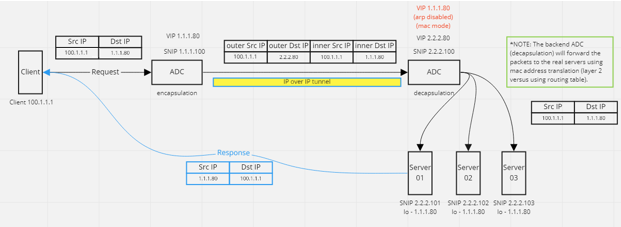
La configuration complète requise pour la configuration est la suivante.
Configuration ADC frontale :
add service svc_DSR01 2.2.2.80 ANY * -usip YES -useproxyport NO
add lb vserver vip_DSR_ENCAP ANY 1.1.1.80 * -lbMethod SOURCEIPHASH -m IPTUNNEL -sessionless ENABLED
bind lb vserver vip_DSR_ENCAP svc_DSR01
<!--NeedCopy-->
Configuration ADC back-end :
add ipTunnel DSR-IPIP 1.1.1.100 255.255.255.255 *
add service svc_DSR01_01 2.2.2.101 ANY * -usip YES -useproxyport NO
add service svc_DSR01_02 2.2.2.102 ANY * -usip YES -useproxyport NO
add service svc_DSR01_03 2.2.2.103 ANY * -usip YES -useproxyport NO
add lb vserver vs_DSR_DECAP ANY 2.2.2.80 * -lbMethod SOURCEIPHASH -m IPTUNNEL -sessionless ENABLED -netProfile netProf_DSR_MBF_noIP
add ns ip 1.1.1.80 255.255.255.255 -type VIP -arp DISABLED -snmp DISABLED
add lb vserver vs_DSR_Relay ANY 1.1.1.80 * -lbMethod SOURCEIPHASH -m MAC -sessionless ENABLED
bind lb vserver vs_DSR_DECAP svc_DSR01_01
bind lb vserver vs_DSR_DECAP svc_DSR01_02
bind lb vserver vs_DSR_DECAP svc_DSR01_03
bind lb vserver vip_DSR_Relay svc_DSR01_01
bind lb vserver vip_DSR_Relay svc_DSR01_02
bind lb vserver vip_DSR_Relay svc_DSR01_03
add netProfile netProf_DSR_MBF_noIP -MBF ENABLED
add lb monitor mon_DSR_MAC PING -netProfile netProf_DSR_MBF_noIP
bind service svc_DSR01_01 -monitorName mon_DSR_MAC
bind service svc_DSR01_02 -monitorName mon_DSR_MAC
bind service svc_DSR01_03 -monitorName mon_DSR_MAC
<!--NeedCopy-->
L’exemple suivant montre une configuration de test utilisant Ubuntu et les serveurs Red Hat exécutant apache2. Ces commandes sont configurées sur chaque serveur principal.
sudo ip addr add 1.1.1.80 255.255.255.255 dev lo
sudo sysctl net.ipv4.conf.all.arp_ignore=1
sudo sysctl net.ipv4.conf.all.arp_announce=2
sudo sysctl net.ipv4.conf.eth4.rp_filter=2 (The interface has the external IP with route towards the ADC)
sudo sysctl net.ipv4.conf.all.forwarding=1
sudo ip link set dev lo arp on
<!--NeedCopy-->
Décapsulation du serveur back-end
Lorsque vous utilisez les serveurs principaux comme décapsulation, la configuration principale varie en fonction du type de système d’exploitation du serveur. Vous pouvez configurer un serveur principal en tant que décapsulation en procédant comme suit :
- Configurez une interface de boucle arrière avec IP pour IP de service.
- Créez une interface de tunnel.
- Ajouter un itinéraire via l’interface tunnel.
- Configurez les paramètres d’interface nécessaires pour le trafic.
Remarque :
Les serveurs du système d’exploitation Windows ne peuvent pas effectuer de tunnels IP en mode natif. Les commandes sont donc fournies à titre d’exemple pour les systèmes Linux. Toutefois, les plug-ins tiers sont disponibles pour les serveurs Windows OS, ce qui ne relève pas du champ d’application de cet exemple.
L’illustration suivante montre une configuration de décapsulation à l’aide des serveurs principaux.
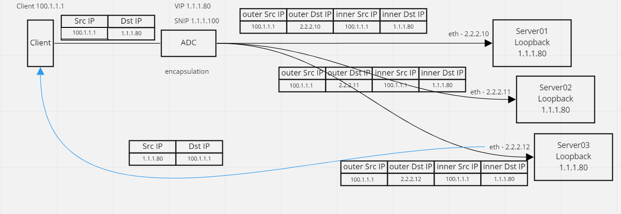
Exemple de configuration :
Dans cet exemple, 1.1.1.80 est l’adresse IP virtuelle (VIP) de NetScaler et 2.2.2.10-2.2.2.12 sont les adresses IP du serveur principal. L’adresse VIP est configurée dans l’interface de bouclage et un itinéraire est ajouté via l’interface du tunnel. Les moniteurs utilisent l’adresse IP du serveur et placent les paquets du moniteur sur le tunnel IP à l’aide des points de terminaison du tunnel.
La configuration complète requise pour la configuration est la suivante.
Configuration ADC frontale :
La configuration suivante crée un moniteur qui utilise le point de terminaison du tunnel comme source. Ensuite, envoyez des pings par tunnel à l’adresse IP du service.
add ns ip 10.0.1.2 255.255.255.252 -vServer DISABLED
add netProfile netProfile_DSR -srcIP 10.0.1.2
add lb monitor mon_DSR PING -LRTM DISABLED -destIP 1.1.1.80 -ipTunnel YES -netProfile netProfile_DSR
<!--NeedCopy-->
La configuration suivante crée un service VIP pour service qui utilise l’adresse IP source d’origine. Ensuite, transfère le trafic via un tunnel IP vers les serveurs back-end.
add service svc_DSR01 2.2.2.10 ANY * -usip YES -useproxyport NO
bind service svc_DSR01 -monitorName mon_DSR
add service svc_DSR02 2.2.2.11 ANY * -usip YES -useproxyport NO
bind service svc_DSR02 -monitorName mon_DSR
add service svc_DSR03 2.2.2.12 ANY * -usip YES -useproxyport NO
bind service svc_DSR03 -monitorName mon_DSR
add lb vserver vip_DSR_ENCAP ANY 1.1.1.80 * -lbMethod SOURCEIPHASH -m IPTUNNEL -sessionless ENABLED
bind lb vserver vip_DSR_ENCAP svc_DSR01
bind lb vserver vip_DSR_ENCAP svc_DSR02
bind lb vserver vip_DSR_ENCAP svc_DSR03
<!--NeedCopy-->
Configuration du serveur principal de chaque serveur :
Les commandes suivantes sont requises pour que le serveur principal reçoive le paquet IPIP, supprime l’encapsulation externe, puis réagisse depuis le bouclage à l’adresse IP du client d’origine. Cela garantit que les adresses IP du paquet reçu par le client correspondent aux adresses IP de la demande d’origine.
modprobe ipip
sudo ip addr add 1.1.1.80 255.255.255.255 dev lo
nmcli connection add type ip-tunnel ip-tunnel.mode ipip con-name tun0
ifname tun0 remote 198.51.100.5 local 203.0.113.10
nmcli connection modify tun0 ipv4.addresses '10.0.1.1/30'
nmcli connection up tun0
sudo sysctl net.ipv4.conf.all.arp_ignore=1
sudo sysctl net.ipv4.conf.all.arp_announce=2
sudo sysctl net.ipv4.conf.tun0.rp_filter=2
sudo sysctl net.ipv4.conf.all.forwarding=1
sudo ip link set dev lo arp off
<!--NeedCopy-->
Partager
Partager
This Preview product documentation is Cloud Software Group Confidential.
You agree to hold this documentation confidential pursuant to the terms of your Cloud Software Group Beta/Tech Preview Agreement.
The development, release and timing of any features or functionality described in the Preview documentation remains at our sole discretion and are subject to change without notice or consultation.
The documentation is for informational purposes only and is not a commitment, promise or legal obligation to deliver any material, code or functionality and should not be relied upon in making Cloud Software Group product purchase decisions.
If you do not agree, select I DO NOT AGREE to exit.